So fügen Sie keinen Rechtsklick auf WordPress-Bilder hinzu
Veröffentlicht: 2023-04-01Möchten Sie Ihren WordPress-Bildern keinen Rechtsklick hinzufügen?
Wenn Sie Fotograf, Künstler oder Ersteller von Inhalten sind, dann machen Sie sich wahrscheinlich Sorgen, dass Leute Ihre Bilder stehlen könnten. Während es schwierig ist, Bilderdiebstahl vollständig zu stoppen, können Sie es anderen erschweren, Bilder von Ihrer Website zu stehlen.
In diesem Artikel zeigen wir Ihnen, wie Sie keinen Rechtsklick auf WordPress-Bilder und -Galerien hinzufügen.
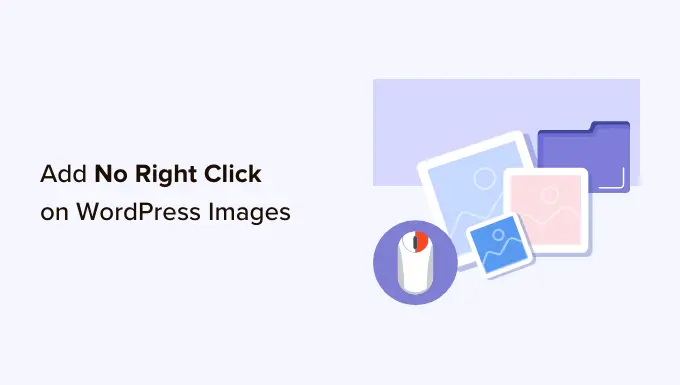
Warum keinen Rechtsklick auf WordPress-Bilder hinzufügen?
Das Internet hat es einfacher gemacht, Ihre Arbeit mit der Welt zu teilen, aber es hat es auch einfacher gemacht, Ihre Bilder zu stehlen.
Diese Personen könnten Ihre Inhalte verwenden, um Betrug oder betrügerische Produkte zu bewerben. Sie könnten sogar Ihre digitale Kunst und Grafiken online verkaufen und mit Ihrer harten Arbeit Geld verdienen, während Sie keines verdienen.
Wenn Sie ein Online-Influencer sind oder eine große Fangemeinde in den sozialen Medien haben, können die Leute sogar Ihre Fotos stehlen und sich online für Sie ausgeben. Sie könnten zum Beispiel so tun, als wären Sie ein Affiliate-Marketing-Partner.
Selbst wenn Sie einfach nur einen WordPress-Blog schreiben, könnten die Leute Ihre persönlichen Fotos immer noch als Teil von Online-Betrug wie gefälschte Anzeigen oder Rezensionen verwenden.
Betrüger könnten sogar Ihre WordPress-Blog-Inhalte und -Bilder kratzen und sie dann auf anderen Websites erneut veröffentlichen. Dieser doppelte Inhalt kann Ihrer WordPress-SEO schaden.
Obwohl es keine einzige Lösung gibt, die Bilddiebstahl vollständig verhindern kann, können Sie Ihre Website zu einem weniger attraktiven Ziel machen.
Lassen Sie uns sehen, wie Sie keinen Rechtsklick auf WordPress-Bilder und -Galerien hinzufügen können. Verwenden Sie einfach die nachstehenden Quicklinks, um direkt zu der Methode zu springen, die Sie verwenden möchten.
Methode 1. So fügen Sie allen Ihren WordPress-Bildern keinen Rechtsklick hinzu
Der einfachste Weg, Ihre Bilder zu schützen, ist die Verwendung von Bildern ohne Rechtsklick. Mit diesem kostenlosen Plugin können Sie das Rechtsklicken nur für Bilder deaktivieren, sodass Benutzer weiterhin mit der rechten Maustaste auf Ihre anderen Inhalte, einschließlich Links, klicken können.
Sie können den Rechtsklick auch aktivieren und deaktivieren, je nachdem, ob der Besucher in seinem Konto angemeldet ist. Dies ist perfekt, wenn Sie eine Stock-Foto-Website nur für Abonnenten oder eine andere Form von Mitglieder-Website betreiben.
Zuerst müssen Sie das Plugin installieren und aktivieren. Wenn Sie Hilfe benötigen, lesen Sie bitte unsere Anleitung zur Installation eines WordPress-Plugins.
Gehen Sie nach der Aktivierung zu Einstellungen » Keine Rechtsklick-Bilder, um die Plugin-Einstellungen zu konfigurieren.
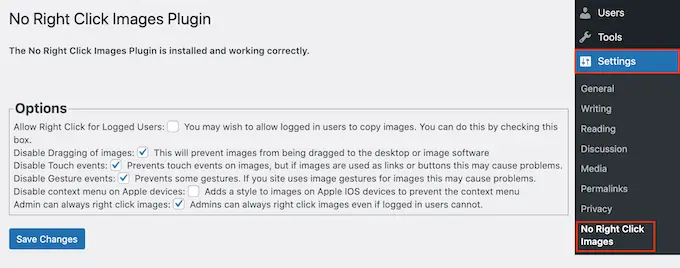
Die Standardoptionen sollten für die meisten Benutzer funktionieren, aber es lohnt sich trotzdem zu prüfen, ob Sie Änderungen vornehmen müssen. Diese Einstellungen können Ihnen insbesondere dabei helfen, Schlupflöcher zu schließen, die Benutzer verwenden könnten, um den Rechtsklickschutz zu umgehen.
Standardmäßig deaktiviert das Plugin das Ziehen von Bildern, sodass Benutzer ein Bild nicht kopieren können, indem sie es auf ihren Desktop oder eine andere Registerkarte ziehen. In diesem Sinne empfehlen wir immer, „Ziehen von Bildern deaktivieren“ aktiviert zu lassen.
No Right Click Images deaktiviert auch Berührungs- und Gestenereignisse, wodurch Personen davon abgehalten werden können, Bilder auf Geräten zu stehlen, die diese Art von Aktionen verwenden. Dies kann jedoch zu Problemen führen, wenn Sie Bilder als Links oder Schaltflächen verwenden oder wenn Ihre Besucher mit Gesten wie Vorher-Nachher-Bildern mit Ihren Bildern interagieren.
Wenn Sie auf Probleme stoßen, können Sie die Unterstützung für Touch-Ereignisse und Gesten wieder aktivieren, indem Sie die folgenden Kontrollkästchen deaktivieren: „Touch-Ereignisse deaktivieren“ und „Gesten-Ereignisse deaktivieren“.
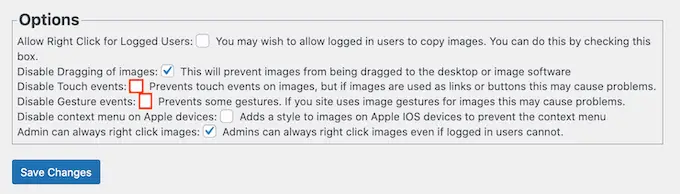
Standardmäßig können Besucher weiterhin ein Kontextmenü öffnen und Ihre Bilder auf Apple-Geräten speichern.
Allerdings sollten Sie das Kontrollkästchen neben "Kontextmenü auf Apple-Geräten deaktivieren" aktivieren. Dies fügt Bildern auf iPhones und iPads einen Stil hinzu, der Benutzer daran hindert, das Apple-Kontextmenü zu öffnen und Ihre Bilder zu stehlen.
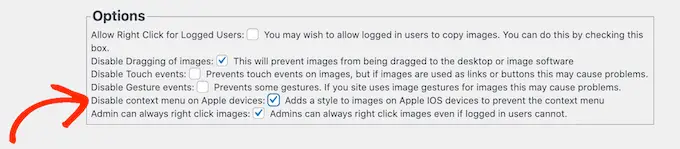
Wenn Sie mit der Einrichtung des Plugins zufrieden sind, vergessen Sie nicht, auf „Änderungen speichern“ zu klicken, um Ihre Einstellungen zu speichern.
Sie können sich jetzt von Ihrem WordPress-Administratorkonto abmelden und Ihre Website besuchen. Klicken Sie dann einfach mit der rechten Maustaste auf ein beliebiges Bild, um zu überprüfen, ob das Plugin funktioniert.
Methode 2. So fügen Sie keinen Rechtsklick zu Bildergalerien hinzu
Wenn Sie einzelne Bilder auf Ihrer Website schützen möchten, ist die erste Methode eine gute Wahl. Manchmal möchten Sie jedoch möglicherweise eine Bildergalerie in WordPress erstellen und dann den Rechtsklick für die gesamte Galerie deaktivieren. Sie könnten beispielsweise ein Fotoportfolio aufbauen oder Ihre beliebtesten Produkte in einem schönen Galerielayout präsentieren.
Hier kommt die Envira Gallery ins Spiel.
Es ist eines der besten WordPress-Galerie-Plugins auf dem Markt und wird mit einem Schutz-Addon geliefert, das die Möglichkeit deaktiviert, mit der rechten Maustaste auf Galerien zu klicken, die Sie mit dem Plugin erstellen.
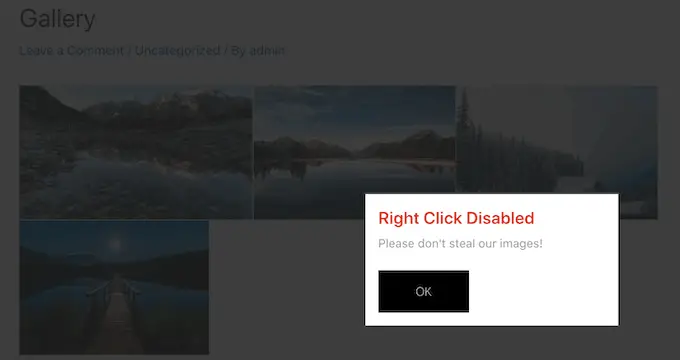
Als erstes müssen Sie das Envira Gallery-Plugin installieren und aktivieren. Weitere Einzelheiten finden Sie in unserer Schritt-für-Schritt-Anleitung zur Installation eines WordPress-Plugins.
Gehen Sie nach der Aktivierung zu Envira Gallery » Einstellungen und geben Sie Ihren Lizenzschlüssel ein.
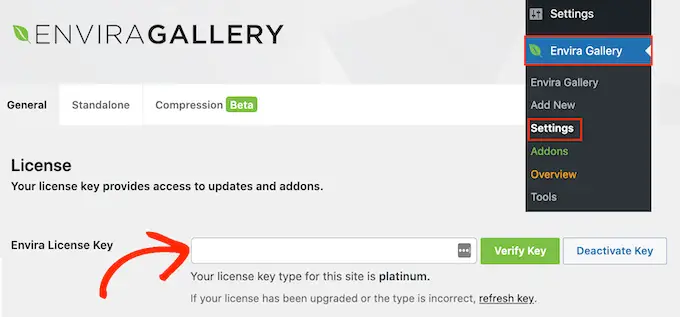
Sie finden diese Informationen unter Ihrem Konto auf der Envira Gallery-Website.
Klicken Sie anschließend auf „Schlüssel bestätigen“.
Gehen Sie als Nächstes zur Seite Envira Gallery » Addons . Suchen Sie hier das Schutz-Addon und klicken Sie auf die Schaltfläche „Installieren“.
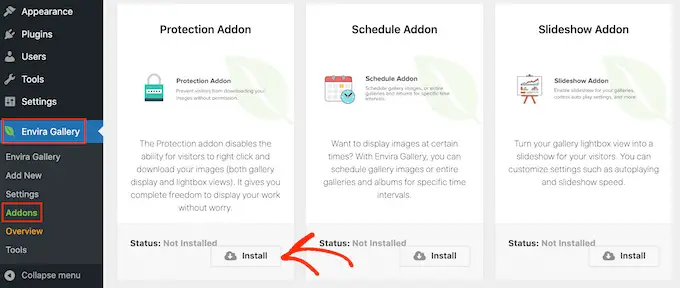
Wenn Sie den Schieberegler „Inaktiv“ sehen, klicken Sie darauf, damit stattdessen „Aktiv“ angezeigt wird.
Danach können Sie mit der Erstellung geschützter Bildergalerien beginnen.
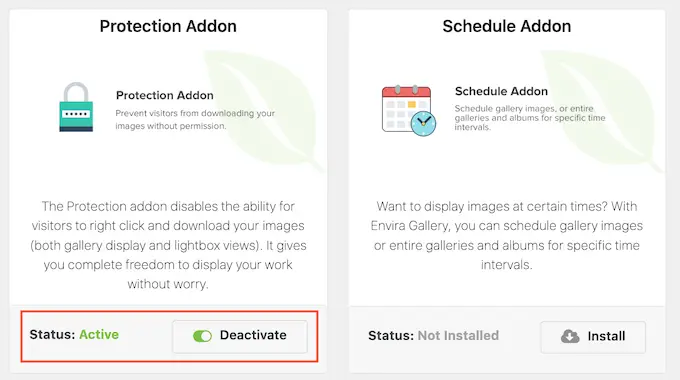
Um zu beginnen, gehen Sie zur Seite Envira Gallery » Add New und geben Sie einen Namen für Ihre Galerie ein.
Dies dient nur als Referenz, damit Sie alles verwenden können, was Ihnen hilft, die Galerie in Ihrem WordPress-Dashboard zu identifizieren.
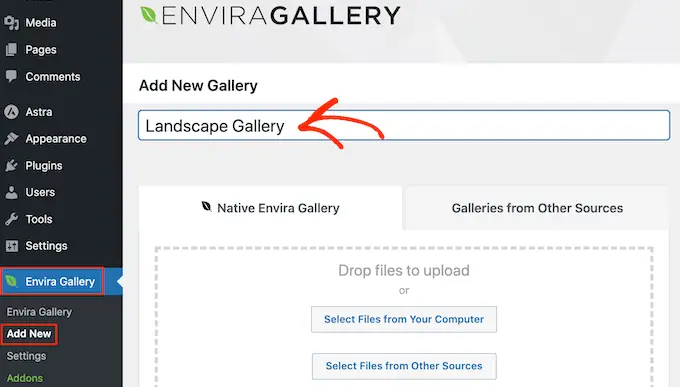
Jetzt können Sie der Galerie Bilder hinzufügen. Sie können auf „Dateien von Ihrem Computer auswählen“ oder „Dateien aus anderen Quellen auswählen“ klicken und dann Bilder aus der WordPress-Medienbibliothek auswählen.
Scrollen Sie danach zum Abschnitt „Aktuell in Ihrer Galerie“ und klicken Sie auf die Registerkarte „Verschiedenes“.
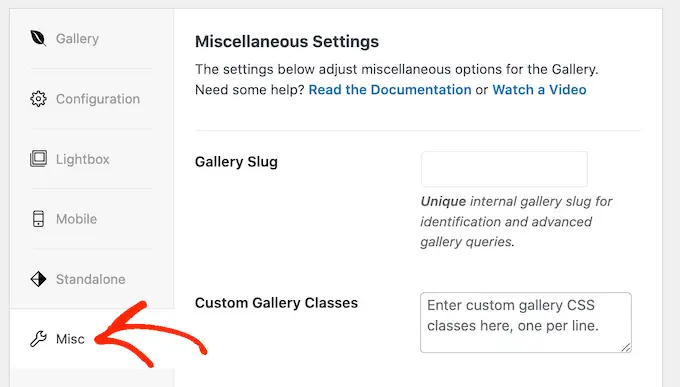
Aktivieren Sie unter "Bildschutzeinstellungen" das Kontrollkästchen neben "Bildschutz aktivieren".
Dadurch wird die Rechtsklick-Aktion für alle Ihre Envira-Galerien deaktiviert.
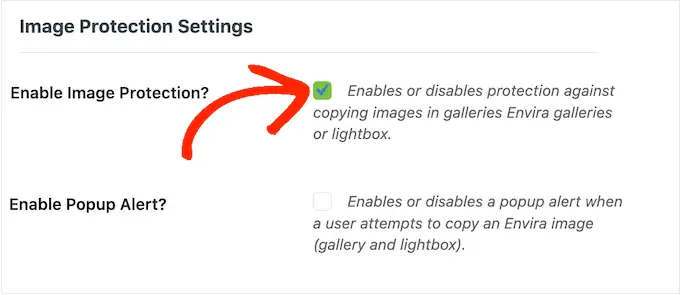
Wenn ein Besucher versucht, mit der rechten Maustaste auf eine Galerie zu klicken, möchten Sie vielleicht ein Popup auf Ihrer WordPress-Website anzeigen. Sie können dieser Person beispielsweise mitteilen, dass Ihre Bilder urheberrechtlich geschützt sind und nicht ohne Ihre Erlaubnis heruntergeladen werden können.
Wenn Sie Ihre digitalen Kunstwerke oder Fotos verkaufen, können Sie das Popup sogar verwenden, um mehr Verkäufe in Ihrem Online-Shop zu erzielen.
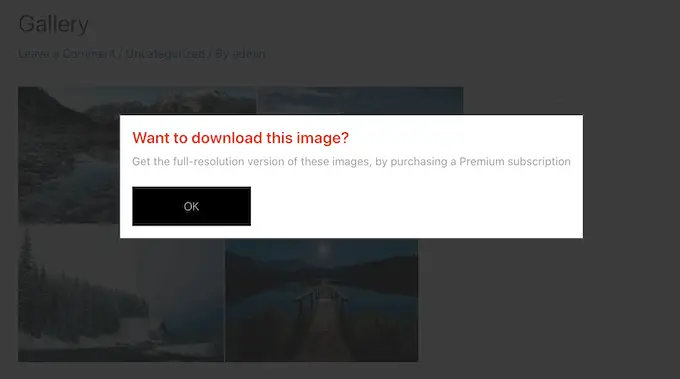
Aktivieren Sie zum Erstellen eines Pop-ups das Kontrollkästchen neben "Pop-up-Warnung aktivieren".
Sie können dann einen Titel und eine Nachricht eingeben.
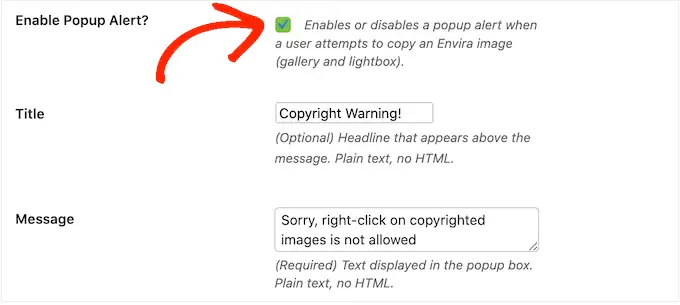
Standardmäßig klicken Besucher auf die Schaltfläche „OK“, um das Popup zu schließen.
Sie können „OK“ durch Ihre eigene benutzerdefinierte Nachricht ersetzen, indem Sie sie in das Feld „Schaltflächentext“ eingeben.

Wenn Sie mit der Einrichtung der Galerie zufrieden sind, klicken Sie auf „Veröffentlichen“, um Ihre Einstellungen zu speichern.

Um die Galerie zu Ihrer Website hinzuzufügen, bearbeiten Sie einfach den Beitrag oder die Seite, auf der Sie die Bilder anzeigen möchten, und klicken Sie dann auf das Symbol „+“.
Geben Sie im Popup-Fenster „Envira Gallery“ ein und klicken Sie dann auf den rechten Block, wenn er angezeigt wird.
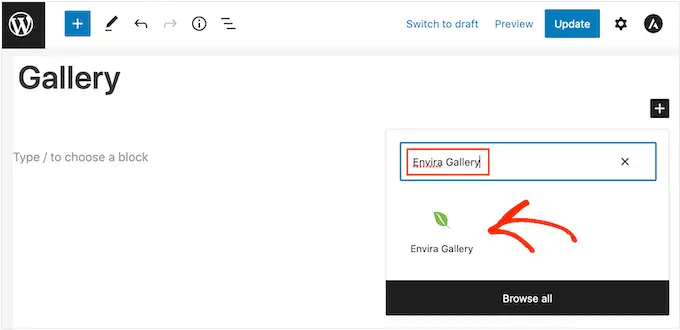
Dadurch wird der Seite der Block Envira Gallery hinzugefügt.
Sie können nun das Dropdown-Menü öffnen und die soeben erstellte Galerie auswählen.
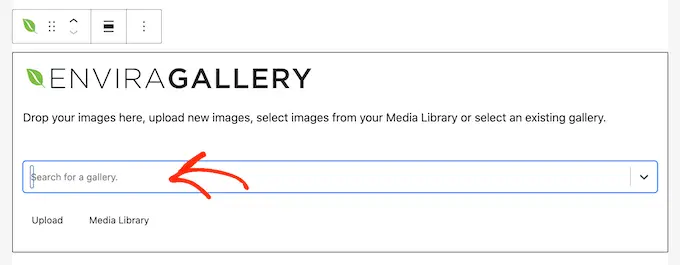
Wenn Sie mit dem Aussehen der Seite zufrieden sind, klicken Sie entweder auf „Veröffentlichen“ oder „Aktualisieren“, um die geschützte Galerie live zu schalten.
Vor- und Nachteile der Deaktivierung des Rechtsklicks auf WordPress-Bilder
Durch das Deaktivieren der Rechtsklick-Aktion wird es für Personen schwieriger, Ihre Bilder zu stehlen. Es erinnert Benutzer auch daran, dass sie Dateien nicht einfach ohne die Erlaubnis des Eigentümers herunterladen können.
Manchmal reicht dies aus, um Leute davon abzuhalten, Ihre Fotos zu stehlen. Dies gilt insbesondere für Betrüger, die nach einfachen Wegen suchen, um so viele Bilder wie möglich herunterzuladen. Es kann auch echte Besucher abschrecken, die davon ausgehen, dass sie alle Online-Inhalte herunterladen und verwenden können.
Es gibt jedoch immer noch Möglichkeiten, den fehlenden Rechtsklickschutz einer Website zu umgehen. Benutzer können beispielsweise immer noch eine ganze Seite herunterladen.
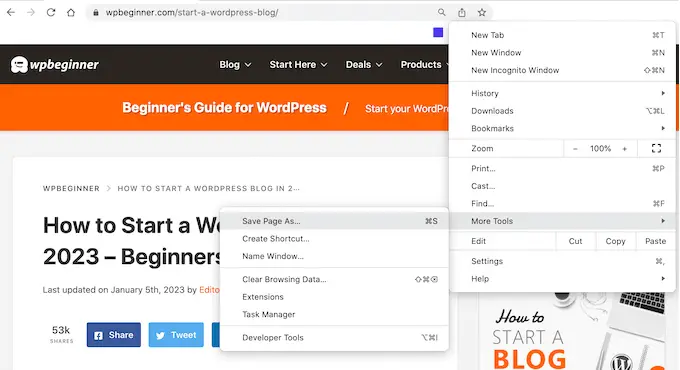
Dadurch wird der Inhalt der Seite einschließlich aller Bilder in eine Datei kopiert.
Benutzer können sogar die Ansichtsquelle oder das Inspektionstool ihres Browsers verwenden, um direkt auf eine Bilddatei zuzugreifen, ohne mit der rechten Maustaste zu klicken.
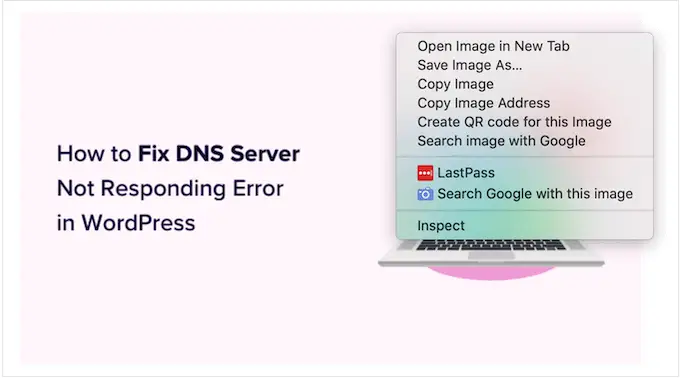
In Anbetracht dessen sollten Sie nicht davon ausgehen, dass das Deaktivieren des Rechtsklicks ausreicht, um Ihre Bilder zu schützen.
Auf der anderen Seite haben einige Besucher möglicherweise einen echten Grund, warum sie Ihre Bilder herunterladen müssen. Beispielsweise möchten sie Ihre Arbeit möglicherweise mit einem potenziellen zukünftigen Kunden teilen oder sie in sozialen Medien veröffentlichen.
Sie können anderen Personen sogar erlauben, Ihre Bilder auf bestimmte Weise wiederzuverwenden, wie z. B. die Verwendung Ihrer digitalen Kunstwerke auf einer gemeinnützigen Website. In diesem Fall kann das Deaktivieren des Rechtsklicks echte Benutzer daran hindern, auf Ihre Bilder zuzugreifen, was ein schlechtes Besuchererlebnis darstellt.
Wenn Sie Ihrer Website keinen Rechtsklick hinzufügen, empfehlen wir, den Benutzern eine einfache Möglichkeit zu bieten, den Zugriff auf Ihre Bilder anzufordern. Sie können dies tun, indem Sie WordPress mit einem Plugin wie WPForms ein Kontaktformular hinzufügen.
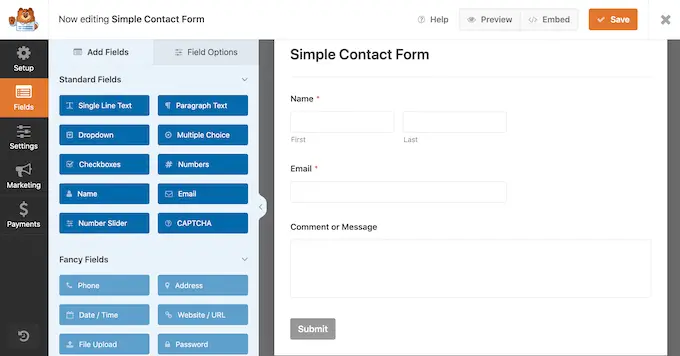
Wenn die Möglichkeit besteht, dass Ihre Besucher sofortigen Zugriff benötigen, können Sie Ihrer Website auch einen Live-Chat hinzufügen. Auf diese Weise können Benutzer ihre Anfragen senden und in Echtzeit eine Antwort erhalten, was eine großartige Benutzererfahrung ist.
Alternative Möglichkeiten, um Bilderdiebstahl auf Ihrer Website zu verhindern
Wenn es um den Schutz Ihrer Bilder geht, ist das Deaktivieren des Rechtsklicks ein guter erster Schritt. Wenn Sie Diebe jedoch wirklich stoppen wollen, empfehlen wir Ihnen, einige zusätzliche Maßnahmen zu ergreifen.
Vor diesem Hintergrund finden Sie hier einige zusätzliche Möglichkeiten, um zu verhindern, dass Personen Bilder ohne Ihre Zustimmung herunterladen, wiederverwenden und verkaufen.
1. Fügen Sie unter Ihren Bildern einen Urheberrechtshinweis hinzu
Falls noch nicht geschehen, sollten Sie Ihrer Website einen Urheberrechtshinweis hinzufügen. Wir empfehlen, der WordPress-Fußzeile ein dynamisches Copyright-Datum hinzuzufügen, damit es auf jeder Seite erscheint und immer das aktuelle Datum anzeigt.
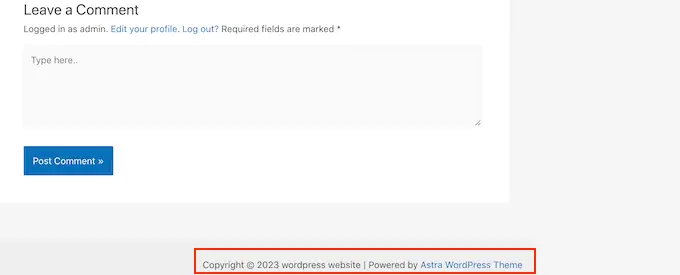
Das ist ein guter Anfang, aber es ist auch eine gute Idee, unter jedem Bild einen Copyright-Hinweis im Klartext hinzuzufügen. Dies hält andere davon ab, Ihre Fotos zu stehlen, ohne die Darstellung dieses Bildes auf Ihrer Website zu beeinträchtigen.
Einige Besucher gehen einfach davon aus, dass sie alle Bilder, die sie online sehen, herunterladen und wiederverwenden können. Indem Sie einen Urheberrechtshinweis hinzufügen, können Sie jegliche Verwirrung beseitigen und verhindern, dass andere diesen harmlosen Fehler begehen.
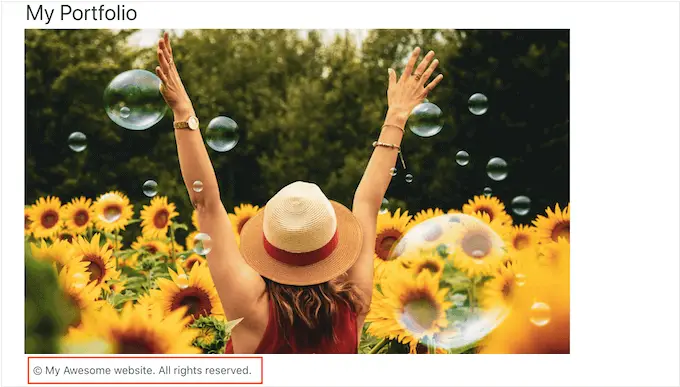
2. Fügen Sie Ihren Bildern Wasserzeichen hinzu
Eine weitere Option ist das Hinzufügen eines Wasserzeichens zu Ihren Bildern. Dies funktioniert hervorragend für Stockfotografie-Websites, auf denen Besucher ein Wasserzeichen erwarten, Ihre Bilder jedoch möglicherweise nicht optimal aussehen.
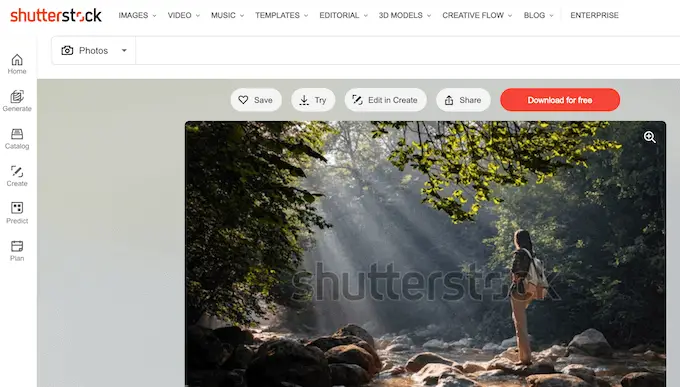
Dies kann für einige Websites ein Problem darstellen, insbesondere wenn Sie ein Fotograf oder Digitalkünstler sind, der für seine Arbeit wirbt.
Aus diesem Grund empfehlen wir, Ihre Wasserzeichen sorgfältig zu positionieren, damit sie Menschen davon abhalten, das Bild zu stehlen, ohne das Aussehen dieses Bildes auf Ihrer Website zu ruinieren.
Weitere Informationen finden Sie in unserer Anleitung zum automatischen Hinzufügen von Wasserzeichen zu Bildern.
3. Richten Sie automatische Benachrichtigungen über den Diebstahl von Inhalten ein
Manchmal erwähnen Websites Ihren Firmen- oder Markennamen neben den gestohlenen Bildern, insbesondere wenn sie eine ganze Seite von Ihrer Website entfernt haben.
Vor diesem Hintergrund ist es eine gute Idee, Markennamen-Benachrichtigungen mit einem Dienst wie Google Alerts einzurichten. Gehen Sie einfach zur Google Alerts-Seite und geben Sie den Namen Ihrer Website, Marke, Produkte oder einen anderen wichtigen Text ein.
Wenn Sie jedem Beitrag einen bestimmten Satz oder Handlungsaufruf hinzufügen, möchten Sie diesen vielleicht auch in Google Alerts eingeben.
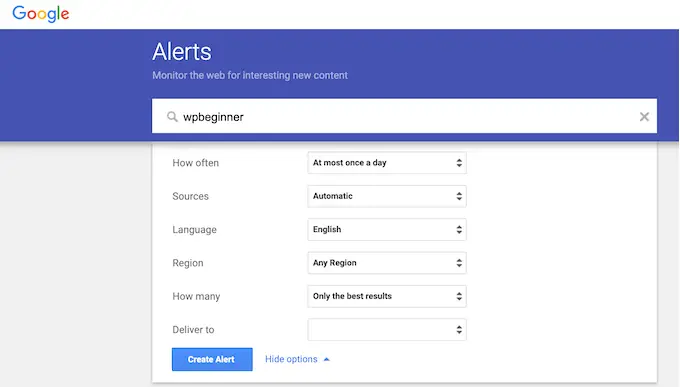
Verwenden Sie danach die Dropdown-Menüs, um die Warnung zu konfigurieren, und geben Sie die E-Mail-Adresse ein, an die Sie die Benachrichtigungen erhalten möchten.
Wenn Sie mit der Einrichtung der Benachrichtigung zufrieden sind, klicken Sie auf „Benachrichtigung erstellen“.
Wenn jetzt jemand gekratzte Inhalte von Ihnen veröffentlicht, erhalten Sie eine E-Mail, in der Sie darüber informiert werden.
4. Umgekehrte Bildsuche mit Google
Mit der Google-Bildersuche können Sie alle Stellen finden, an denen ein bestimmtes Bild online verwendet wird. Gehen Sie einfach zur Google Bilder-Seite und klicken Sie auf das kleine Kamerasymbol.
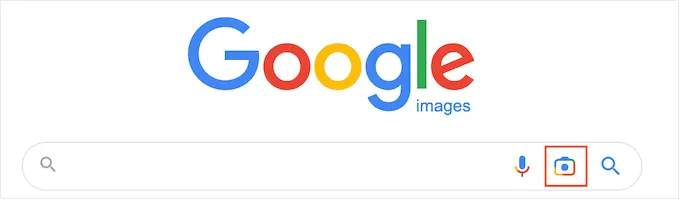
Dadurch wird ein Abschnitt hinzugefügt, in dem Sie einen direkten Link zum Bild einfügen oder eine Kopie von Ihrem Computer hochladen können.
Klicken Sie danach auf „Suchen“.
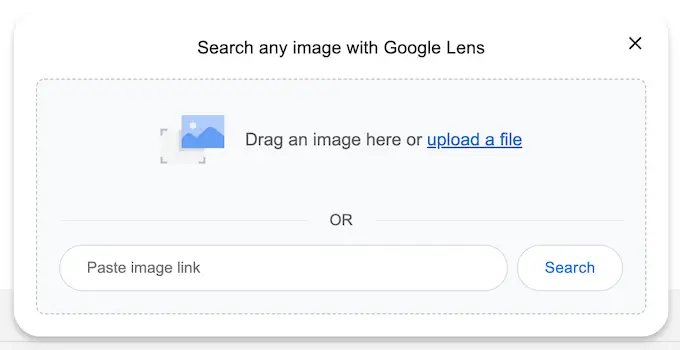
Google zeigt nun alle Bilder an, die Ihrem Bild ähnlich sind. Wenn Sie das genaue Bild auf einer anderen Website finden, können Sie sich durchklicken, um zu sehen, wie dieses Bild verwendet wird.
Wenn Sie viele Fotos haben, kann es viel Zeit und Mühe kosten, jedes einzelne manuell zu überprüfen. Google Reverse Image ist jedoch eine großartige Möglichkeit, Websites aufzudecken, die Ihre Bilder wiederverwenden, daher ist es klug, von Zeit zu Zeit eine Suche durchzuführen.
Alternativ können Sie einen erweiterten Reverse-Image-Dienst wie Pixsy verwenden.
5. Wenden Sie sich an den Host oder Registrar der Website
Wenn jemand Ihre Bilder gestohlen und erneut veröffentlicht hat, empfehlen wir Ihnen, diese Person zu kontaktieren. Es besteht die Möglichkeit, dass sie sich nicht bewusst sind, dass sie urheberrechtlich geschützte Bilder illegal verwenden.
Wenn es sich jedoch um eine Spam-Website handelt, kann es schwierig sein, Kontaktinformationen zu finden. Stattdessen können Sie das IsItWP-Lookup-Tool verwenden, um herauszufinden, wo die Domain und die Website gehostet werden.
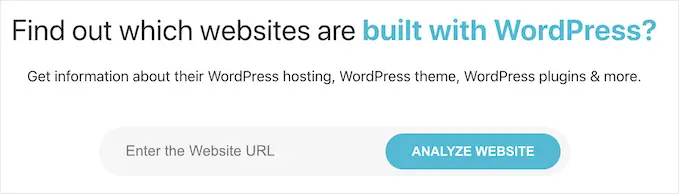
Das Tool ruft alle verfügbaren Informationen ab, einschließlich des Webhosting-Unternehmens.
Das Stehlen von Inhalten ist eine illegale Aktivität, und die meisten Webhosting-Unternehmen möchten keine Websites hosten, die gegen das Gesetz verstoßen. In diesem Sinne können Sie sich direkt an den Host und Registrar wenden, um zu versuchen, die Website vom Netz zu nehmen.
Die meisten seriösen Webhosting-Unternehmen nehmen DMCA-Beschwerden (Digital Millennium Copyright Act) ernst, sodass diese Methode normalerweise gute Ergebnisse erzielt.
Wir hoffen, dass dieser Artikel Ihnen dabei geholfen hat, keine Rechtsklicks auf WordPress-Bilder hinzuzufügen. Vielleicht möchten Sie auch unseren ultimativen WordPress-Sicherheitsleitfaden lesen oder sich unsere Expertenauswahl der besten Instagram-WordPress-Plugins ansehen.
Wenn Ihnen dieser Artikel gefallen hat, dann abonnieren Sie bitte unseren YouTube-Kanal für WordPress-Video-Tutorials. Sie finden uns auch auf Twitter und Facebook.
